闪电音频剪辑软件合成音乐的方法
第一步、首先,打开软件后选择“添加文件”,将需要处理的音频上传到这里。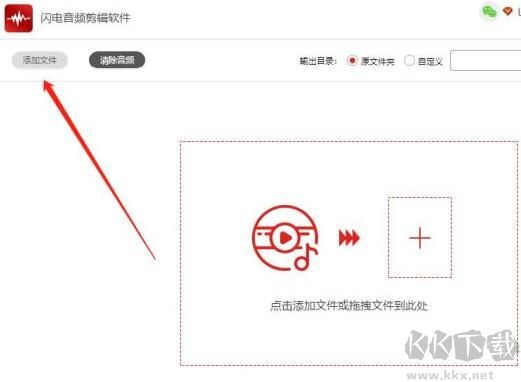
第二步、然后,选择需要插入新音频的位置,以蓝色虚线为准。
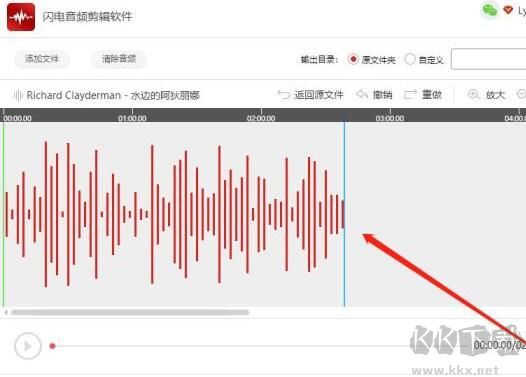
第三步、接下来,选择“插入音频”。
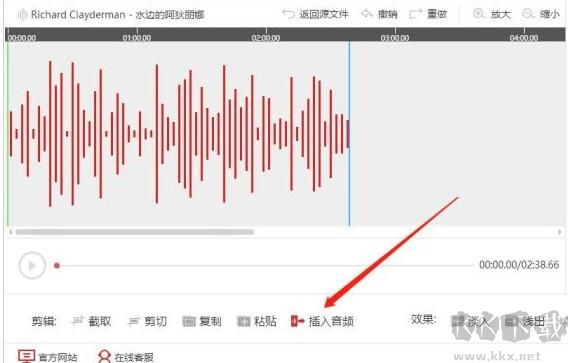
第四步、点击此按钮可选择新的音频文件。
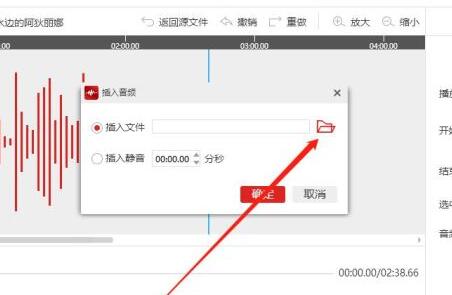
第五步、如图所示,黑色实线为间隔,右侧是新添加的音频文件。以此类推,可继续添加新的音频文件。
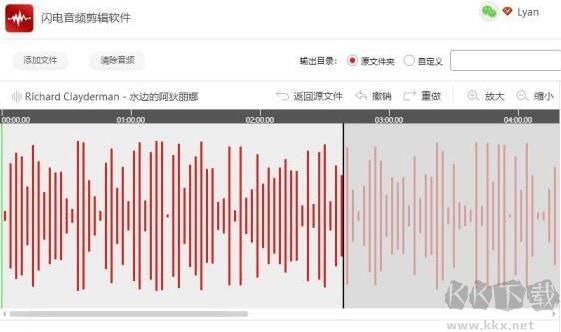
第六步、软件默认的文件保存位置为原文件夹(添加的第一个文件),勾选“自定义”可更换位置。
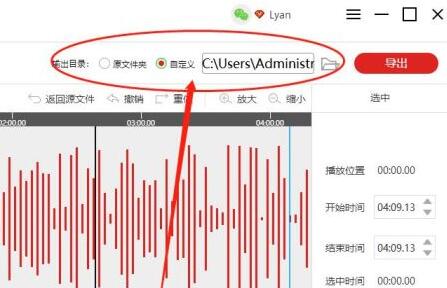
第七步、最后,点击“导出”即可。
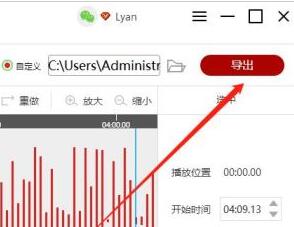
以上便是kkx给大家分享介绍的闪电音频剪辑合成音乐的方法!







